구글 워크스페이스를 통해 팀원들과 번거로운 CRM 연락처를 덜 공유하고 CRM 비용을 절약하세요.
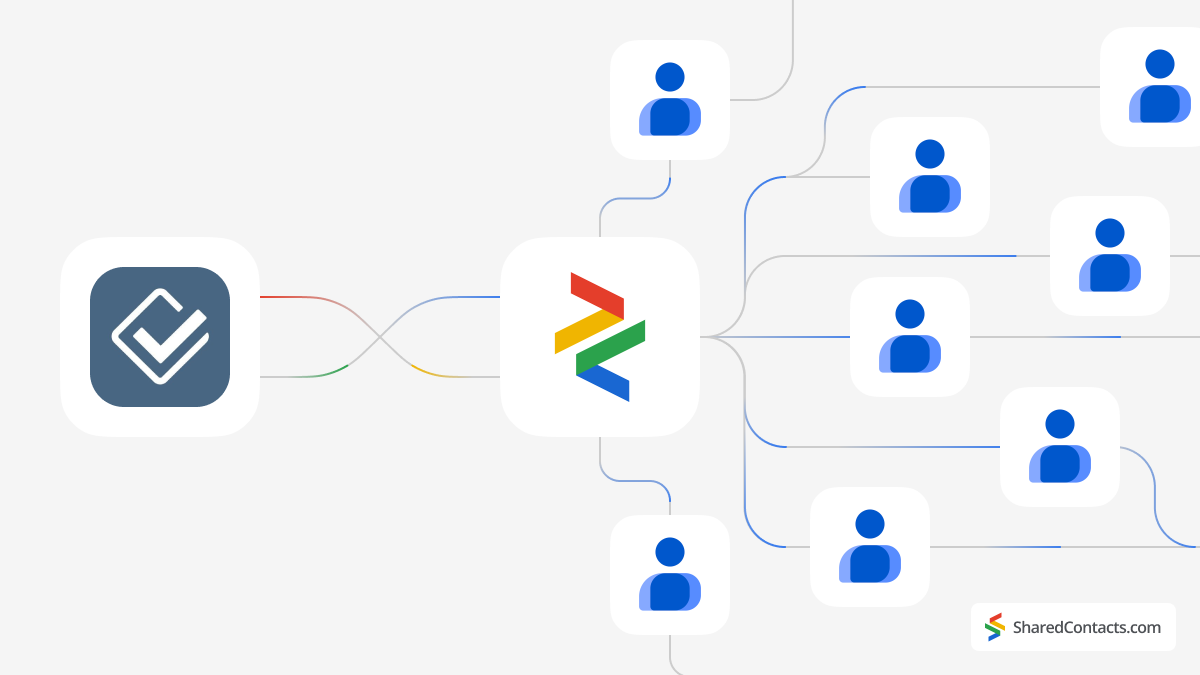
CRM 시스템은 기능이 매우 뛰어나지만 많은 비즈니스에서 비용이 많이 들고 지나치게 복잡한 경우가 많습니다. 높은 가격표와 복잡한 기능으로 인해 소규모 조직이나 예산이 제한된 조직에서는 이러한 도구를 사용하기 어려울 수 있습니다. 효과적인 연락처 관리 솔루션이 필요한 기업의 경우, Less Annoying과 같은 CRM은 여러 팀의 연락처를 관리할 수 있는 훌륭한 방법을 제공합니다. 하지만 개별 라이선스 비용 각 팀원에게 재정적 부담이 될 수 있습니다.
구글 워크스페이스와 완벽하게 통합되는 Shared Contacts Manager와 같은 도구가 그 방법을 제시합니다. 이 앱은 효율적인 연락처 관리에 중점을 둔 기업에게 실용적이고 비용 효율적인 대안을 제공합니다. Shared Contacts Manager는 Google 계정에 간편하게 연결하여 덜 성가신 CRM에서 가져온 연락처를 포함한 모든 연락처에 액세스할 수 있습니다. 이 통합 기능을 사용하면 기존 CRM과 관련된 막대한 비용 없이 조직 내부 또는 외부의 모든 사람과 연락처 정보를 공유할 수 있습니다.
Shared Contacts Manager는 구글 워크스페이스 내에서 작동하도록 설계된 애플리케이션으로, 직관적이고 사용자 친화적인 인터페이스를 제공합니다. 이를 통해 기업은 연락처 정보를 손쉽게 관리하고 공유할 수 있으며, 팀원들은 고가의 CRM 라이선스를 여러 개 구매하지 않고도 필요한 연락처에 액세스할 수 있습니다. Shared Contacts Manager를 도입하면 기업은 간소화된 연락처 관리의 이점을 누리는 동시에 CRM 비용을 크게 절감할 수 있습니다.
Google 주소록에서 라벨 만들기
시작하려면 연락처 폴더 또는 '레이블'을 만들어 덜 귀찮은 CRM과 동기화되고 공유 가능한 연락처 정보를 포함해야 합니다.
- Google 연락처에 로그인하고 '+'를 클릭합니다. 아이콘을 클릭합니다.
- 라벨 만들기 창에서, 이름 입력 를 레이블에 입력합니다. LA CRM과 같이 쉽게 알아볼 수 있는 이름을 선택합니다.
- 클릭 저장 를 클릭하여 라벨 생성을 완료합니다.
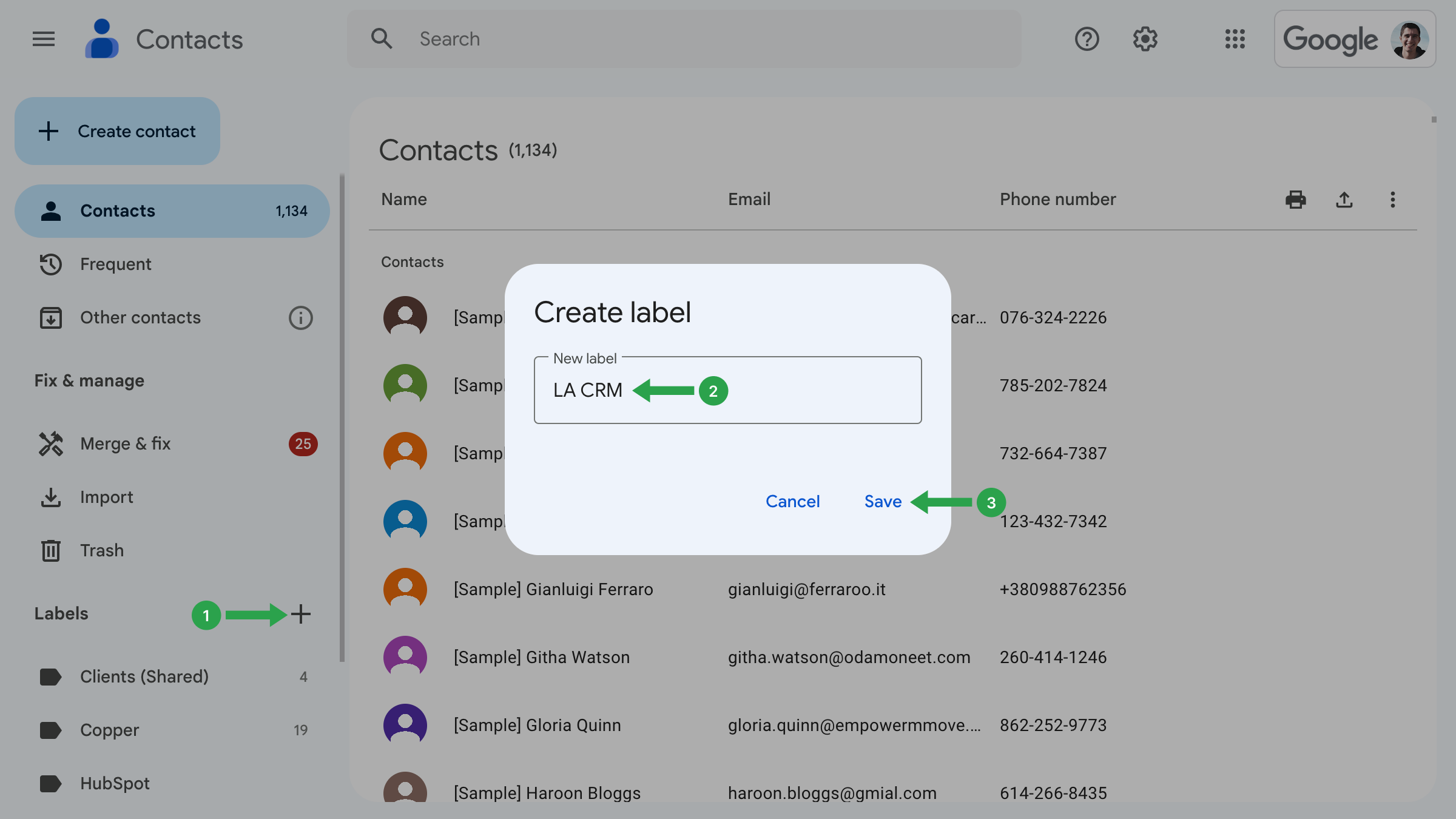
다음 단계는 Google 계정과 올바르게 통합되도록 성가신 CRM을 구성하는 것입니다.
- 왼쪽 메뉴 표시줄에서 덜 성가신 CRM 설정으로 이동합니다.
- 기능 설정에서 Integrations 를 클릭하여 통합을 설정합니다.
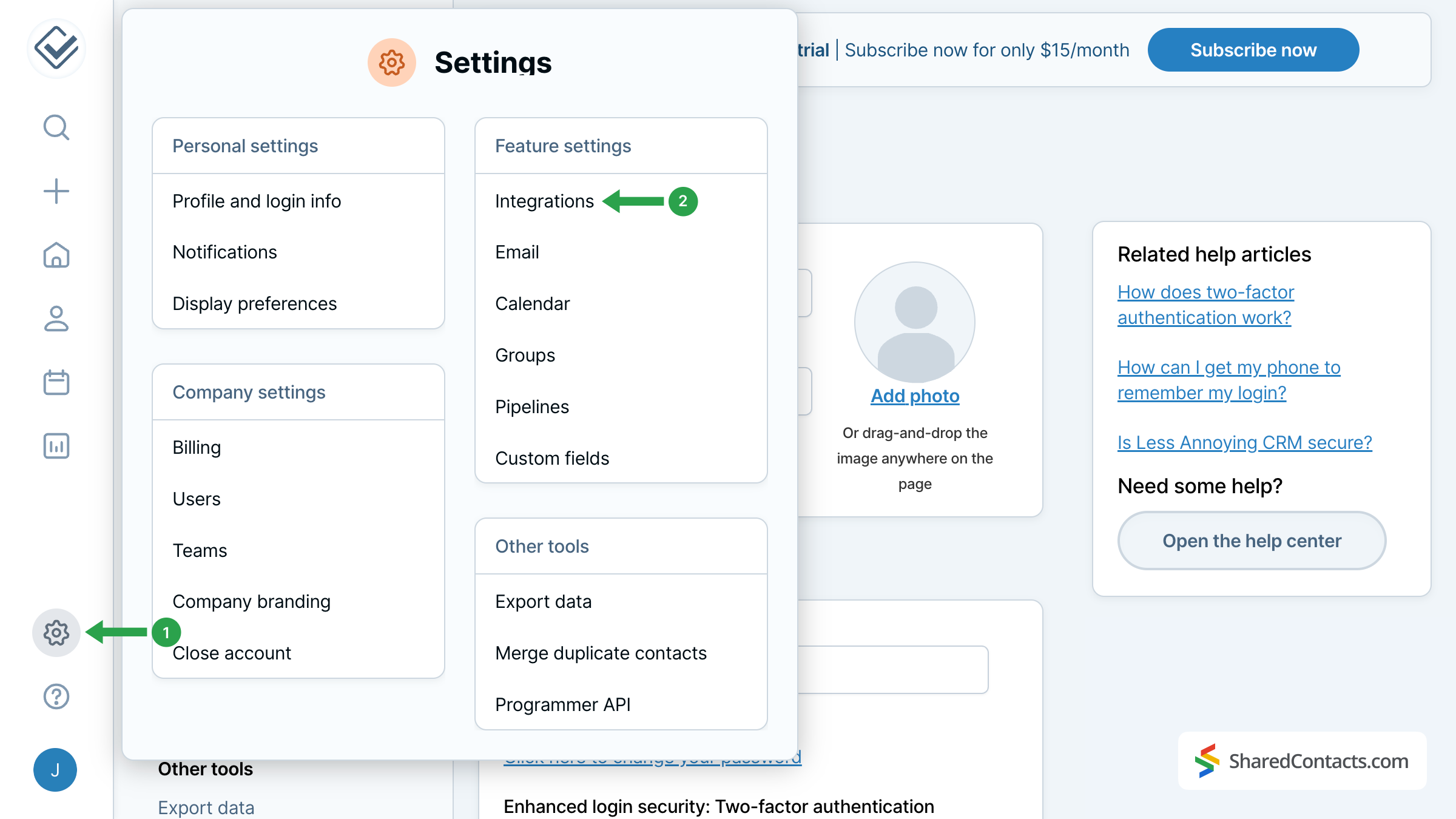
사용 가능한 모든 옵션 중에서 다음을 찾아 선택합니다. 연락처 통합 설정. 다음 창에는 통합 사양 및 기능에 대한 중요한 정보가 표시됩니다. 모든 사람이 이 내용을 읽고 '알겠습니다 - Google 인증 페이지로 계속 진행합니다.' 페이지 하단에 있습니다.
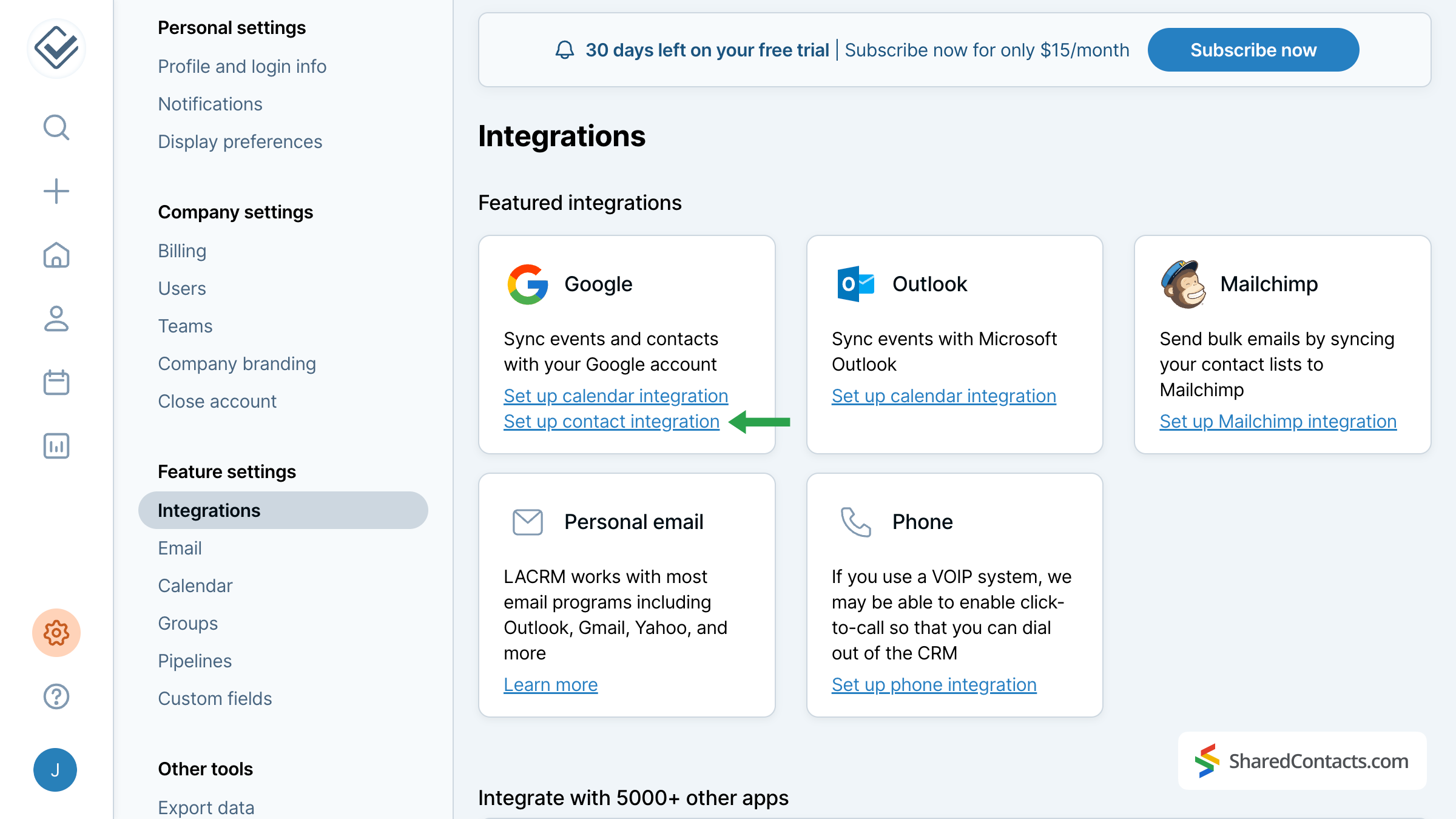
다음으로 Google 계정에 로그인해야 합니다. 시스템에서 덜 귀찮은 CRM이 액세스할 데이터와 데이터 사용 방법을 알려줍니다. 계속 진행하려면 CRM이 Google 계정에 액세스할 수 있도록 허용하세요.
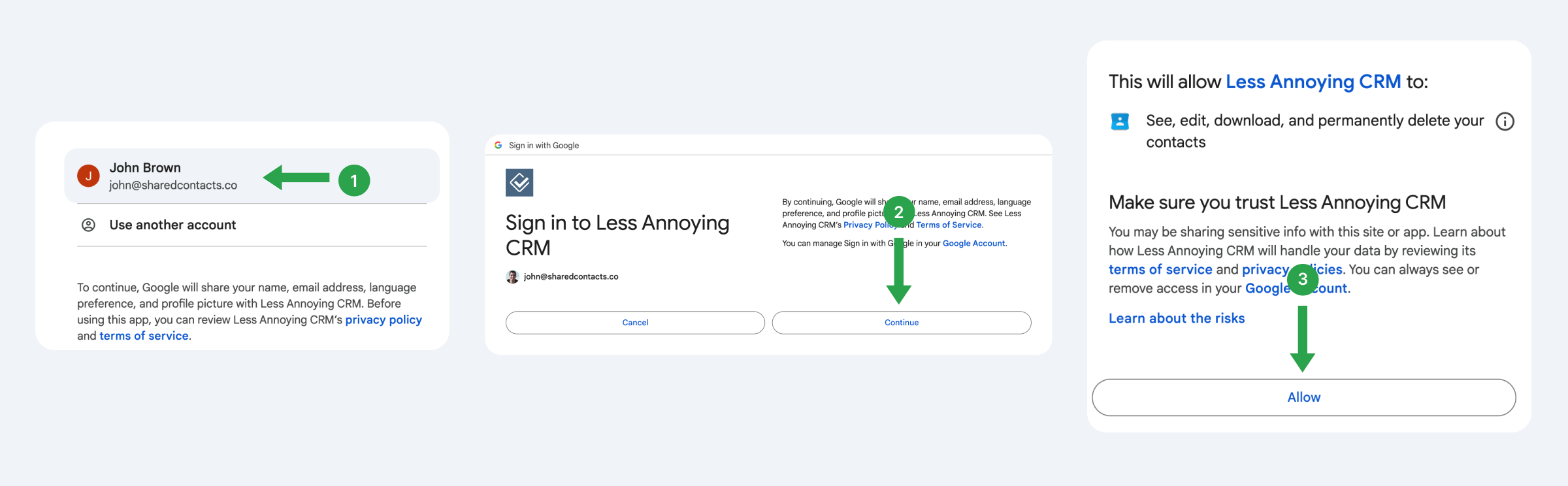
LA CRM 연락처를 Google 계정과 동기화하세요.
이제 Google과 연결되었으니 이제 CRM 연락처의 대상을 제공할 차례입니다.
- 드롭다운을 클릭하면 Google 주소록에 있는 모든 기존 레이블을 볼 수 있습니다.
- 이전에 만든 그룹인 LA CRM을 선택하여 덜 성가신 CRM의 모든 연락처를 해당 레이블로 보냅니다.
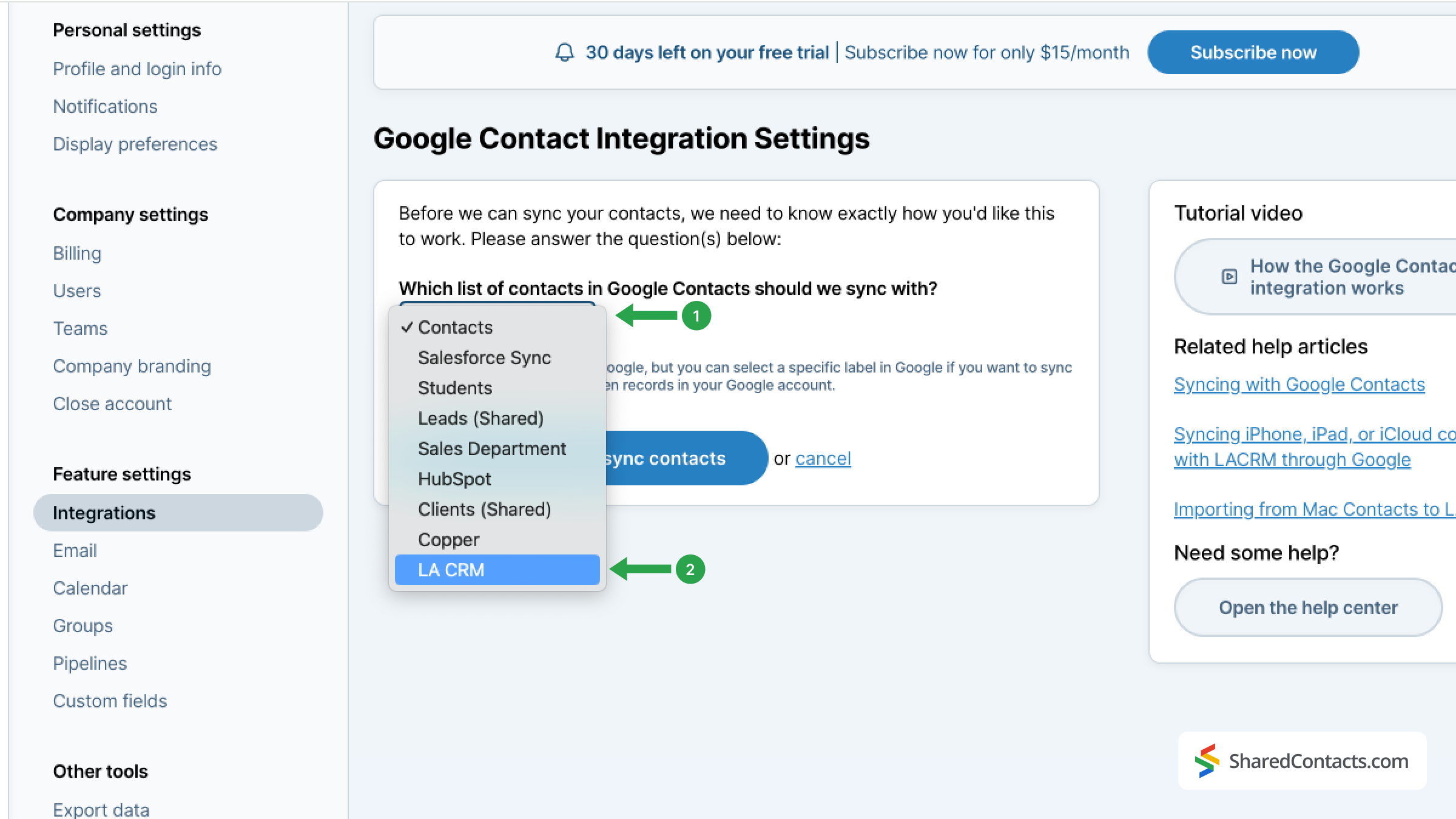
클릭 설정 저장 및 연락처 동기화 를 클릭하여 동기화를 완료합니다.
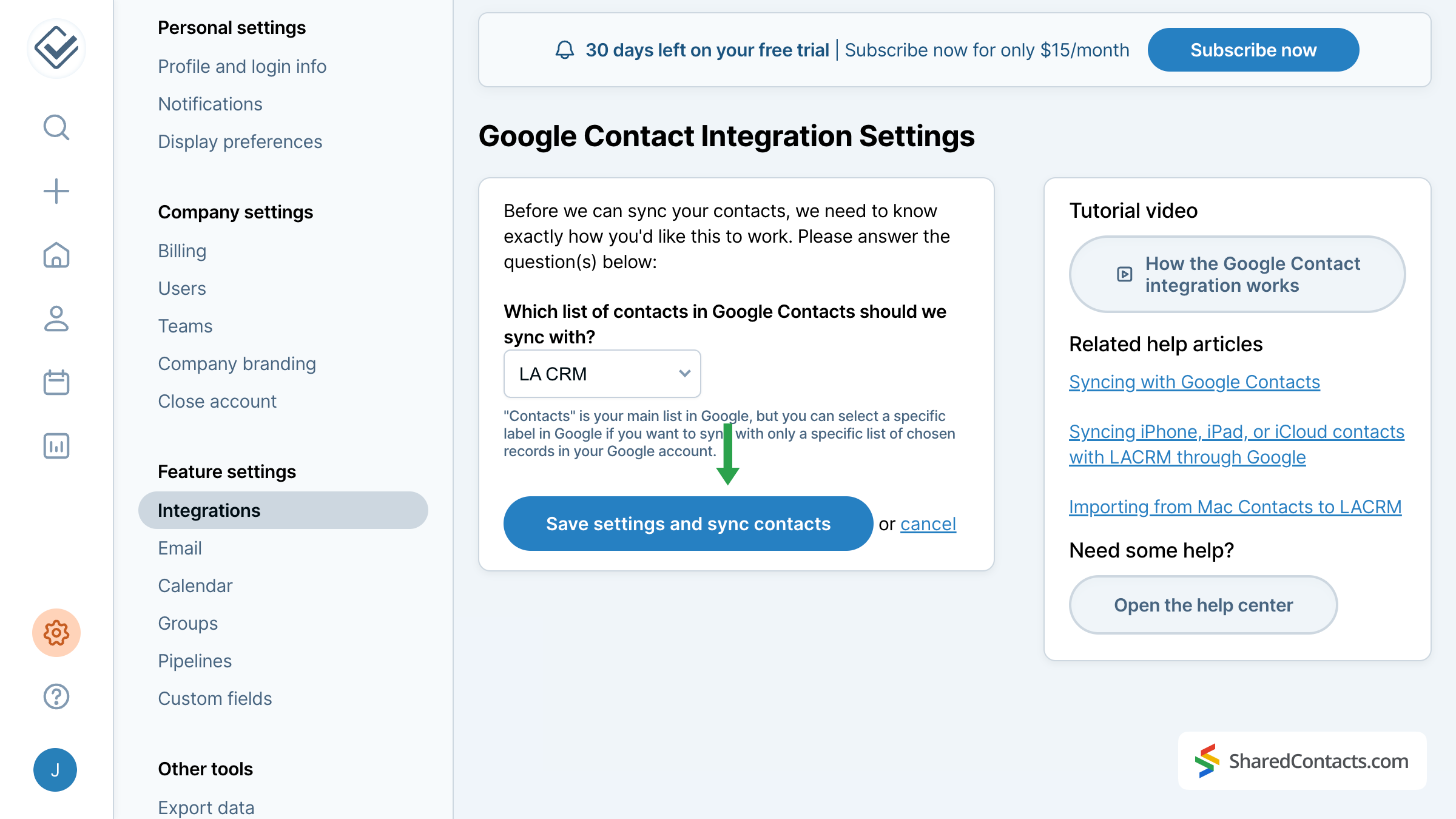
Shared Contacts Manager 앱으로 귀찮은 CRM 연락처 공유 줄이기
Shared Contacts Manager 계정에 로그인합니다. 클릭 여기 을 클릭해 설치하세요.
왼쪽 사이드바에서 Google 주소록에서 생성하고 앞서 CRM과 연결한 LA CRM 레이블을 찾을 수 있습니다. 이 레이블을 선택하면 Shared Contacts Manager의 대시보드에 덜 귀찮은 CRM의 모든 연락처 데이터가 표시되며, 이 연락처에 액세스해야 하는 팀원들과 공유할 수 있습니다.
LA CRM 레이블을 선택하고 레이블 공유 아이콘 또는 화면 오른쪽 상단의 라벨 공유 버튼을 클릭합니다.
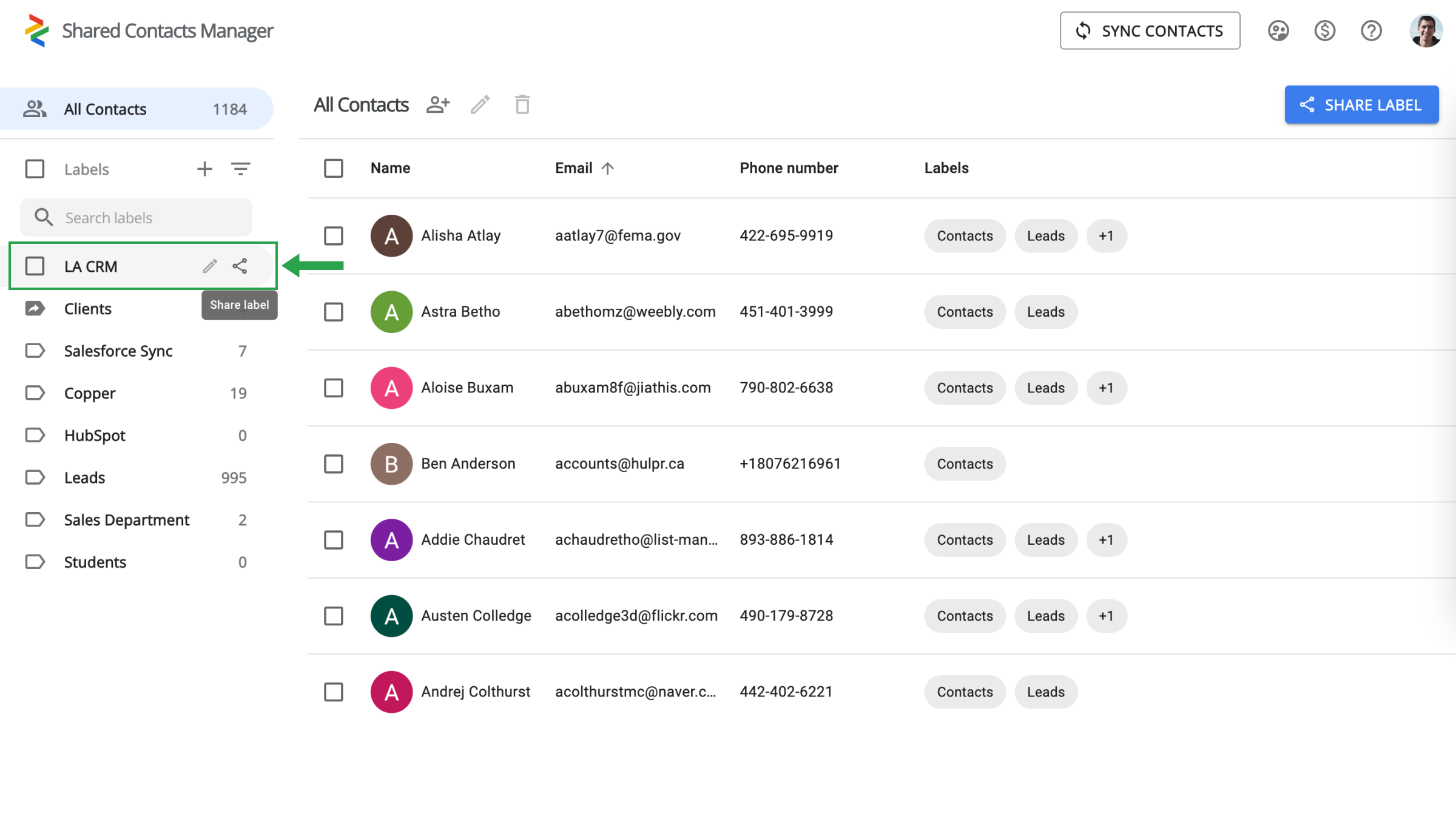
다음 화면에서는 연락처에 대한 액세스 권한을 부여할 개인을 선택하고 권한 수준을 설정할 수 있습니다.
- 다음 방법 중 하나를 사용하여 공동 작업자를 추가하세요:
- '이메일' 필드를 클릭하고 드롭다운 목록을 찾아서 사람을 찾은 다음 이름을 클릭합니다. 액세스 권한을 부여하려는 각 팀원에게 이 과정을 반복합니다.
- 검색 필드에 이메일 주소를 직접 입력하거나 붙여넣습니다.
- 동료의 이름을 입력하고 각 동료를 클릭하여 목록에 개별적으로 추가합니다.

- 권한 수준을 설정합니다. 아래에서 사용 가능한 선택 사항 중 하나를 선택합니다. 권한 menu. It’s recommended to provide your colleagues the 편집 액세스 권한을 부여하여 연락처 목록을 더욱 유연하게 사용할 수 있습니다. 모든 팀원들의 업데이트가 동기화되어 가장 최신의 정보를 표시합니다.
- 클릭 라벨 공유을 추가하면 이 연락처 그룹에 액세스 권한을 부여한 모든 사람이 부여한 권한에 따라 레이블 내의 연락처와 상호 작용할 수 있습니다.
덜 성가신 CRM과 Google 연락처 통합에 대한 결론
덜 귀찮은 CRM과 Google 연락처의 원활한 통합 덕분에 이제 사용자들에게 새로운 기회를 제공할 수 있게 되었습니다. 단 하나의 CRM 라이선스로 연락처 목록을 Google과 통합할 수 있습니다. Shared Contacts Manager는 자동으로 Google 계정에 연결하여 모든 연락처(CRM에서 가져온 연락처 포함)에 액세스하고 이를 조직 내부 또는 외부의 모든 사람과 공유할 수 있습니다. 이 솔루션은 각 팀원에게 필요한 고가의 CRM 라이선스 비용에 비해 훨씬 저렴합니다. Shared Contacts Manager를 설치하고 비즈니스를 위한 새로운 혜택을 누려보세요.
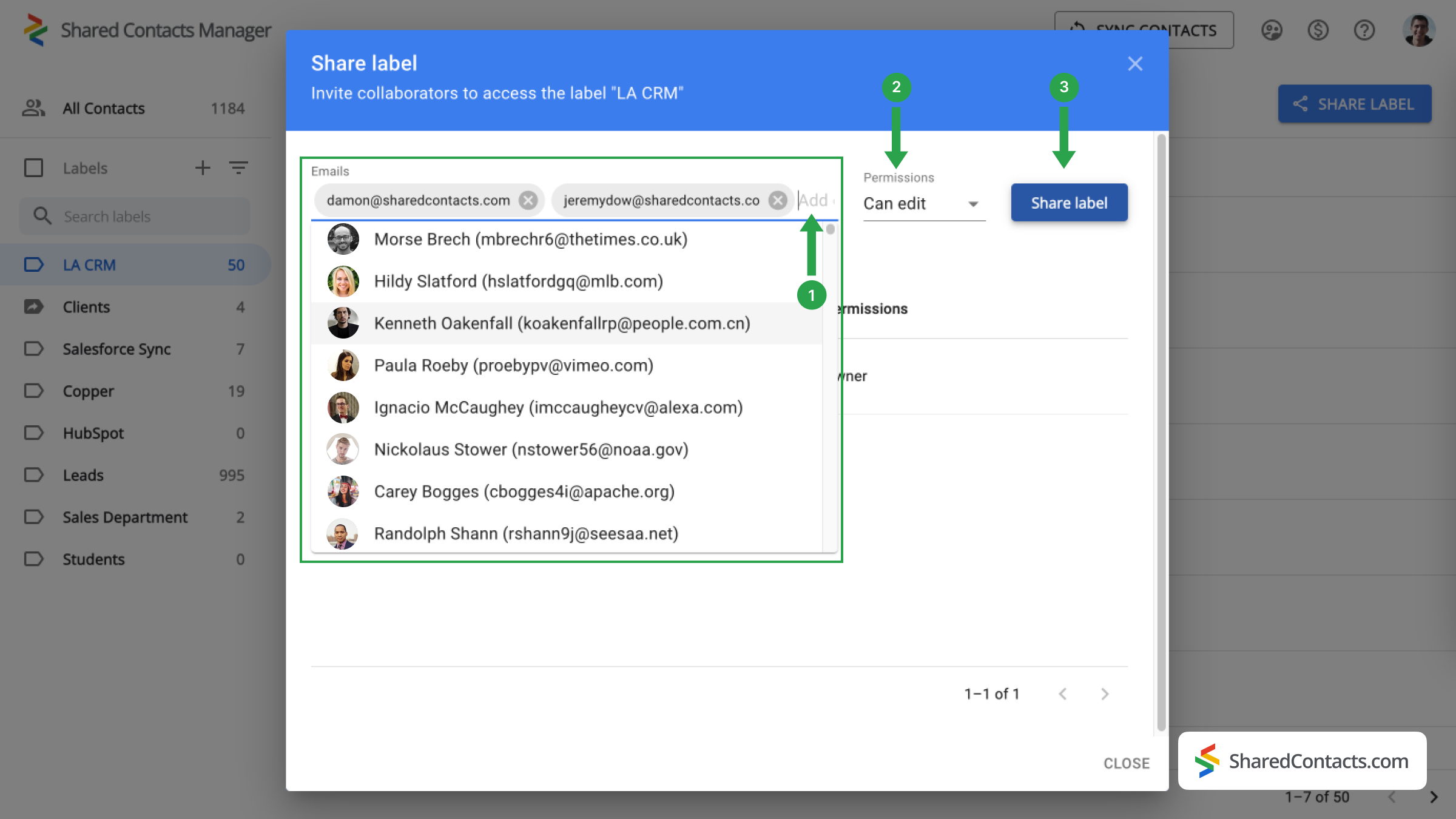



댓글 없음